- Windows nevar piekļūt Readyshare kļūdai, kas var parādīties jūsu datorā, ja SMB klients noraida viesu pieteikšanos.
- Daži lietotāji var novērst šo problēmu, vienkārši pielāgojot grupas politikas redaktora iestatījumus savā datorā.
- Reģistra rediģēšana, modificējot pāris vērtības, ir viens no veidiem, kā novērst Readyshare problēmas.
- Ja Readyshare USB atmiņa nedarbojas, iespējams, būs jāiespējo dažas Windows funkcijas.

- Lejupielādējiet Restoro datoru labošanas rīku kas nāk ar patentēto tehnoloģiju (patents pieejams šeit).
- Klikšķis Sāciet skenēšanu lai atrastu Windows problēmas, kas varētu izraisīt problēmas ar datoru.
- Klikšķis Labot visu lai novērstu problēmas, kas ietekmē datora drošību un veiktspēju
- Restoro ir lejupielādējis 0 lasītāji šomēnes.
NETGEAR maršrutētāji Readyshare ļauj lietotājiem pievienot tiem USB diskdziņus tīkla koplietošanai. Tomēr daži lietotāji ir teikuši, ka nevar piekļūt Readyshare programmā File Explorer.
Kad viņi ievada Readyshare ceļu, a Windows nevar piekļūt \ READYSHARE tiek parādīts kļūdas ziņojums. Tā var būt problēma, un šodienas ceļvedī mēs parādīsim, kā novērst šo problēmu.
Kā es varu novērst Windows nevar piekļūt Readyshare kļūdai?
1. Pārbaudiet maršrutētāja USB zibatmiņas saderību
Pirmkārt, ņemiet vērā, ka ne visi USB atmiņas diski noteikti darbosies ar NETGEAR Readyshare. Pārbaudiet, vai jūsu USB disks ir pārbaudīts darbam ar NETGEAR maršrutētājiem NETGEAR Readyshare lapa.
Tur jūs varat izvēlēties maršrutētājus, lai redzētu, kādi diski ir apstiprināti darbam ar tiem.
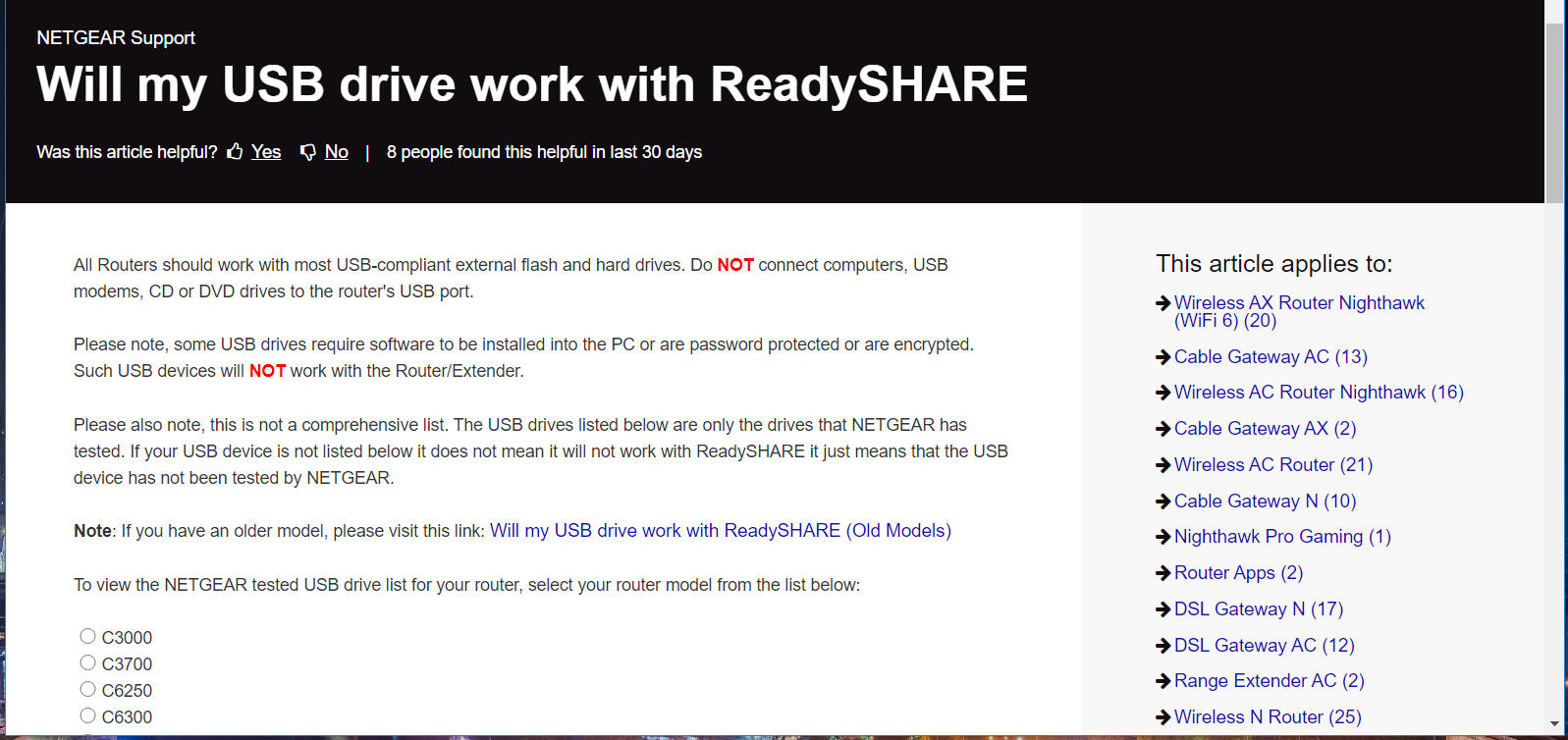
Ja tavs USB zibatmiņa iespējams, nav saderīgs, mēģiniet izmantot citu ar maršrutētāju. Ideālā gadījumā vislabāk ir izmantot vienu no norādītajām USB atmiņām, lai strādātu ar savu NETGEAR maršrutētāju.
2. Pielāgojiet IP un DNS iestatījumus
- Nospiediet Ierakstiet šeit, lai meklētu pogu Windows 10 uzdevumjoslā.
- Enter tīklā meklēšanas lodziņā, lai atrastu Skatīt tīkla savienojumus.
- Klikšķis Skatīt tīkla savienojumus lai atvērtu šo sīklietotni.

- Ar peles labo pogu noklikšķiniet uz tīkla savienojuma un atlasiet Rekvizīti.
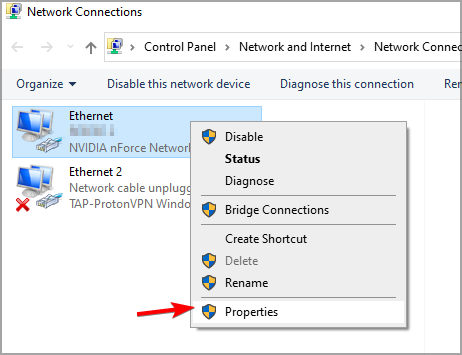
- Veiciet dubultklikšķi uz Internet Protocol Version 4, lai atvērtu tieši zemāk redzamo logu.
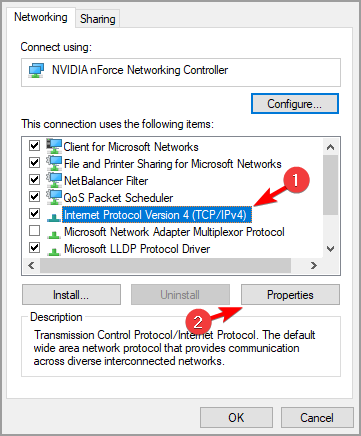
- Atlasiet Iegūstiet automātisku IP adresiy variants.
- Pēc tam atlasiet Automātiski iegūt DNS servera adresi radio poga.
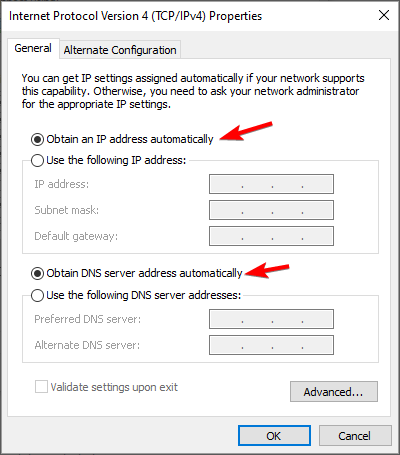
- Nospiediet labi opcija.
Pēc tīkla iestatījumu maiņas pārbaudiet, vai Windows joprojām nevar piekļūt Readyshare.
3. Ieslēdziet tīkla atklāšanu
- Vispirms nospiediet Windows taustiņu un S īsinājumtaustiņu.
- Ievadiet atslēgvārdu Vadības panelis meklēšanas tekstlodziņā.
- Noklikšķiniet uz Vadības panelis, lai to atvērtu.

- Noklikšķiniet uz Tīkla un koplietošanas centrs Vadības paneļa sīklietotne.
- Pēc tam noklikšķiniet Mainīti papildu koplietošanas iestatījumi kreisajā pusē no Tīkla un koplietošanas sīklietotnes.
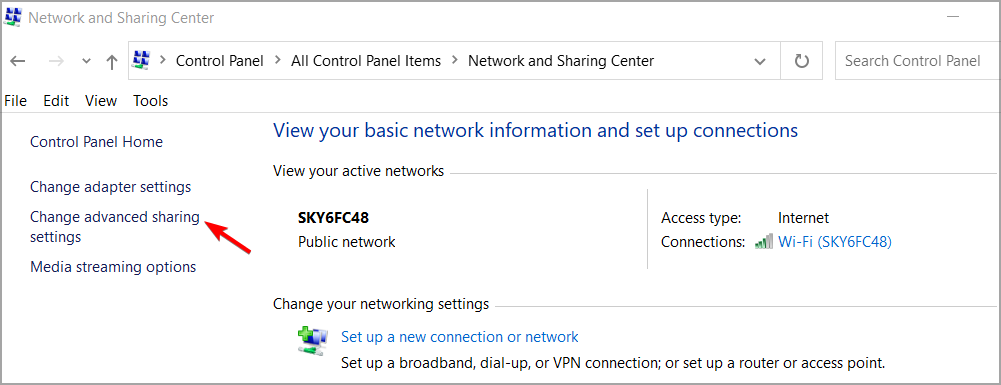
- Atlasiet Ieslēdziet tīkla atklāšanas radio pogu.
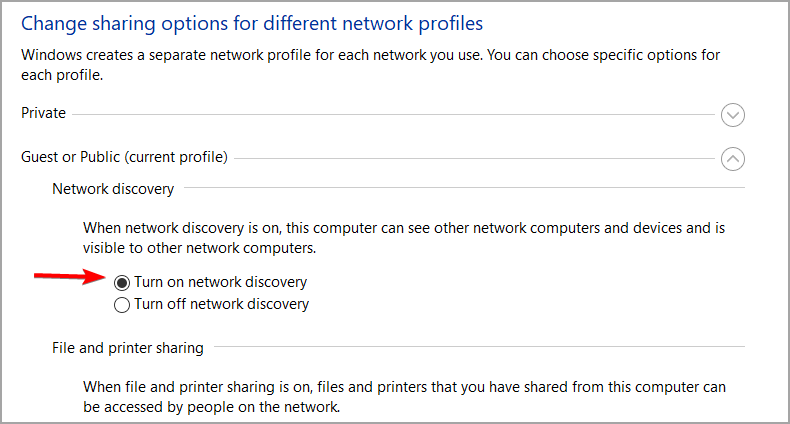
- Neaizmirstiet nospiest Saglabāt izmaiņas pogu.
Pēc dažu lietotāju domām, tīkla atklāšanas iespējošanai vajadzētu palīdzēt, ja Windows nevar piekļūt Readyshare, tāpēc noteikti izmēģiniet to.
4. Atlasiet politiku Iespējot nedrošu viesu pieteikšanos
- Nospiediet Windows atslēga + R.
- Pēc tam lodziņā Atvērt ierakstiet šādu komandu Run:
gpedit.msc
- Pēc tam noklikšķiniet labi atvērt Grupas politikas redaktors.
- Klikšķis Datora konfigurācija un dodieties uz Administratīvās veidnes grupas politikas redaktora kreisajā pusē.
- Pēc tam atlasiet Tīkls un izvēlies Lanman darbstacija lai atvērtu Lanman Workstation politikas.
- Dubultklikšķi Iespējot nedrošus viesu pieteikšanos.
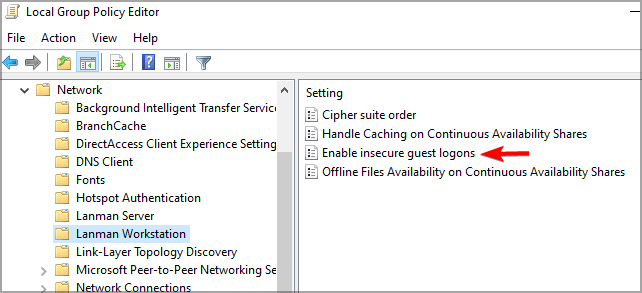
- Atlasiet Iespējots radio poga.
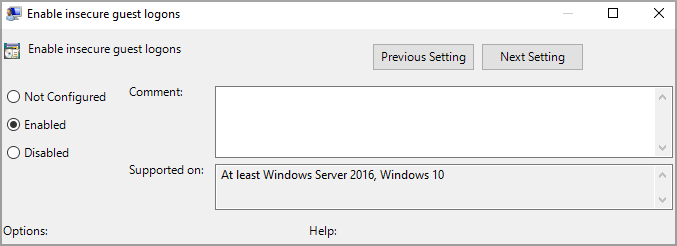
- Nospiediet Piesakies pogu, lai saglabātu jauno politikas iestatījumu.
- Klikšķis labi lai aizvērtu nedrošas viesu pieteikšanās politikas loga iespējošanu.
Piezīme: Vietējais grupas politikas redaktors nav pieejams Windows 10 Home izdevumā. Tāpēc daudziem lietotājiem būs jārediģē reģistrs, kā norādīts nākamajā rezolūcijā, lai iespējotu nedrošu viesu pieteikšanos.
5. Rediģēt reģistru
- Pirmkārt, šim piederumam atveriet Palaist ar karsto taustiņu Windows + R.
- Ierakstiet šo reģistra redaktora komandu un noklikšķiniet uz labi:
regedit
- Pēc tam dodieties uz šo reģistra atslēgas ceļu:
Computer \ HKEY_LOCAL_MACHINE \ SYSTEM \ CurrentControlSet \ Services \ LanmanWorkstation \ Parameters - Atlasiet taustiņu Parametri.
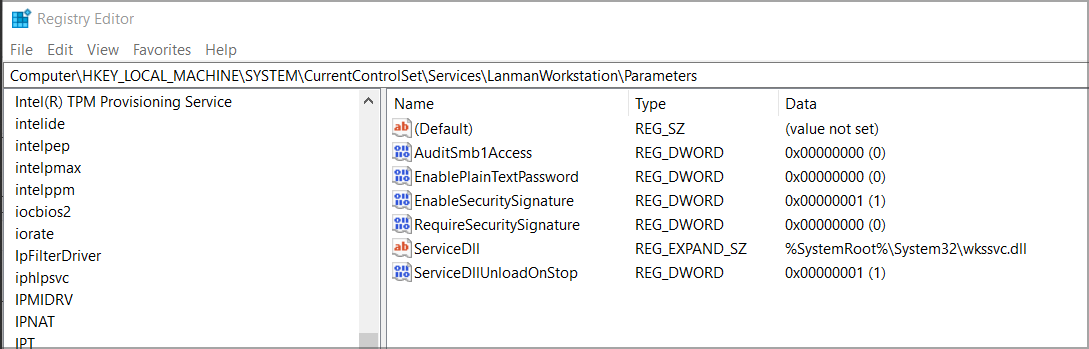
- Ja šeit nevarat atrast AllowInsecureGuestAuth DWORD, ar peles labo pogu noklikšķiniet reģistra redaktora loga labajā pusē un atlasiet Jauns un izvēlies DWORD. Pēc tam ievadiet AllowInsecureGuestAuth kā DWORD nosaukums.

- Veiciet dubultklikšķi uz AllowInsecureGuestAuth, lai atvērtu logu momentuzņēmumā tieši zemāk.
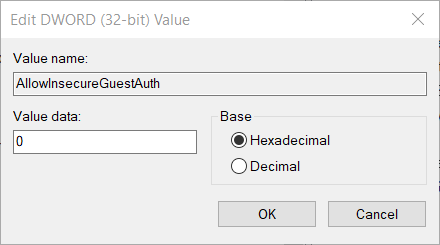
- Pēc tam lodziņā Vērtības dati izdzēsiet 0. Enter 1 šajā lodziņā aizstāt izdzēsto vērtību.
- Nospiediet labi pogu, lai izietu no Rediģēt DWORD logu.
Kad esat veicis šīs izmaiņas, pārbaudiet, vai Windows joprojām nevar piekļūt Readyshare.
6. Pārliecinieties, vai ir iespējots SMB 1.0
- Atveriet Windows 10 meklēšanas rīku.
- Ievadiet atslēgvārdu Windows funkcijas meklēšanas lodziņā. Atlasiet Ieslēdziet vai izslēdziet Windows funkcijas.

- Meklēšanas rezultātos noklikšķiniet uz Ieslēgt vai izslēgt Windows funkcijas, lai atvērtu logu zemāk esošajā momentuzņēmumā.
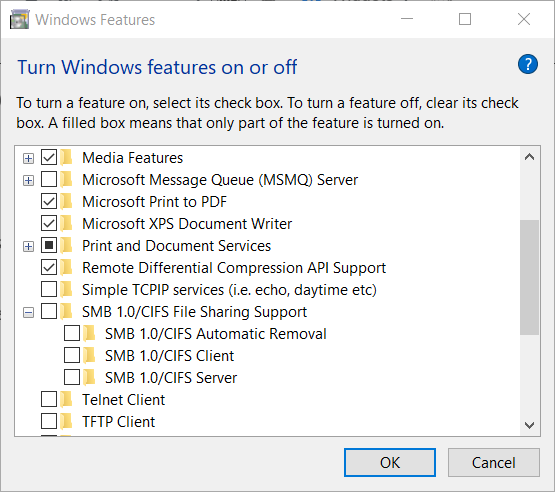
- Veiciet dubultklikšķi uz MVU 1.0 izvēles rūtiņu, lai to izvērstu.
- Pēc tam noklikšķiniet SMB 1.0 / CIFS failu koplietošanas atbalsts lai atzīmētu visas izvēles rūtiņas SMB 1.0.
- Atlasiet labi opcija.
- Pēc tam noklikšķiniet uz Restartēt tagad pogu.
Šīs ir rezolūcijas, kuras lietotāji ir apstiprinājuši Windows nevar piekļūt Readyshare kļūda. Tātad iepriekš minētās izšķirtspējas, iespējams, novērsīs NETGEAR Readyshare USB diskus, lai tie kļūtu pieejami sistēmā Windows 10.
Vai atradāt citu risinājumu? Ja tā, nekautrējieties dalīties ar mums komentāru sadaļā.
 Vai jums joprojām ir problēmas?Labojiet tos ar šo rīku:
Vai jums joprojām ir problēmas?Labojiet tos ar šo rīku:
- Lejupielādējiet šo datora labošanas rīku novērtēts kā lielisks vietnē TrustPilot.com (lejupielāde sākas šajā lapā).
- Klikšķis Sāciet skenēšanu lai atrastu Windows problēmas, kas varētu izraisīt problēmas ar datoru.
- Klikšķis Labot visu lai novērstu problēmas ar patentēto tehnoloģiju (Ekskluzīva atlaide mūsu lasītājiem).
Restoro ir lejupielādējis 0 lasītāji šomēnes.
![Jūsu mapi nevar kopīgot Windows 10 kļūda [QUICK GUIDE]](/f/655b0af84316c7e6cb5e02c693463830.jpg?width=300&height=460)

![Nevar pārsūtīt fotoattēlus no iPhone uz Windows 10 [FIX]](/f/6c46c0db8b07f9ccfd3b8a009adca42f.jpg?width=300&height=460)